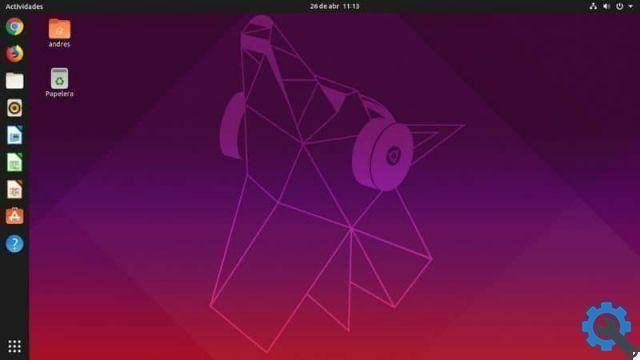Comment mettre à jour le système Ubuntu vers la dernière version à partir du terminal ? - Pas à pas
Avec le terminal Ubuntu, nous pouvons installer des packages ou des programmes et exécuter plus d'opérations, y compris le la mise à jour aux nouvelles versions. Pour mettre à jour correctement à l'aide du terminal, procédez comme suit :
- Si vous souhaitez mettre à jour Ubuntu via le terminal, la première chose à faire est de l'ouvrir, vous pouvez le faire facilement en appuyant sur la touche Ctrl + Alt + T di configuration. Lorsque vous utilisez cette combinaison de touches, elle doit apparaître sur l'écran du terminal Ubuntu.
- Une fois dans le terminal, il faudra écrire un code spécifique, dans ce cas écrire " sudo apt-get upgrade ”(Sans guillemets) cela indiquera au système d'exploitation que vous souhaitez effectuer une mise à jour générale.
- Vous devrez appuyer sur la touche Entrée pour dire à Ubuntu de démarrer le processus de téléchargement et de mise à jour du système.
- Attendez la fin du processus, ce qui peut prendre en fonction de la taille de la mise à jour et de la vitesse d'Internet. Une fois l'installation terminée, vous devez redémarrer votre ordinateur.
Mettre à jour le système d'exploitation Ubuntu via les options système
Il est également possible de mettre à jour Ubuntu à l'aide des outils fournis par le système d'exploitation lui-même. Cela peut être particulièrement utile pour les utilisateurs novices, de la même manière il est possible d'automatiser le processus, de savoir quand il y a des mises à jour. Suivez notre guide pour mettre à jour correctement le système d'exploitation Ubuntu.
Préparer l'environnement de mise à jour
- Pour suivre cette méthode, la première chose que vous devez faire est d'appuyer sur le bouton de démarrage d'Ubuntu, vous trouverez ici l'option Logiciels et mises à jour. Cliquez sur cette option.
- Diverses options et d'autres onglets apparaîtront à l'écran, accédez à l'onglet Mises à jour et cliquez dessus.
- Parmi les différentes options disponibles dans cette section, vous trouverez "Notification d'une nouvelle version d'Ubuntu". Par défaut, l'option est pour "Versions de support technique à long terme", vous devez changer cette option en " Pour chaque nouvelle version ».
- Très probablement, le système vous demandera le mot de passe de votre compte Ubuntu, le fournira et cliquera sur l'option Authentifier, puis sur Fermer.
Si vous rencontrez des problèmes avec le mot de passe, vous pouvez toujours modifier le mot de passe root oublié dans Ubuntu, pour continuer avec ce didacticiel utile.
Procédez aux mises à jour d'Ubuntu
- Allez sur le bouton Démarrer et cliquez Mise à jour du logiciel.
- Lorsque vous effectuez l'étape précédente, le système commencera à analyser la version que vous avez actuellement d'Ubuntu, veuillez attendre la fin du processus d'analyse.
- Si une mise à jour est disponible, la version mise à jour, ses données de taille et d'autres informations seront affichées à l'écran. Pour installer cette version, il vous suffit de cliquer sur l'option Installer maintenant.
- Il est très probable que le système vous demandera d'entrer votre mot de passe, de le fournir et de cliquer sur le bouton Authentifier.
- Le téléchargement de la mise à jour commencera, le temps de téléchargement variera en fonction de la vitesse d'Internet et peut prendre quelques minutes ou heures, également en fonction de la taille de la mise à jour.
Également en ce qui concerne les mises à jour, il est recommandé de savoir comment réparer les packages cassés ou mal installés dans Ubuntu à partir du terminal, car parfois en raison de pannes de courant ou d'Internet, des erreurs peuvent survenir lors de la mise à jour et doivent être corrigées.

Les méthodes que nous avons mentionnées ci-dessus seront valables pour avoir la vôtre système d'exploitation Ubuntu mis à jour et stable à tout moment. C'est quelque chose d'assez positif pour maintenir la stabilité de notre système et du vôtre buone prestazioni, vous profiterez également des nouveaux avantages qui incluent les nouvelles versions d'Ubuntu.